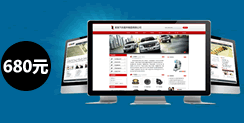怎么在dos窗口下ping tracert nslookup命令的使用方法
第一步:點擊電腦“開始”按鈕-找到“運行”后輸入cmd,然后回車;進入如圖所示的界面
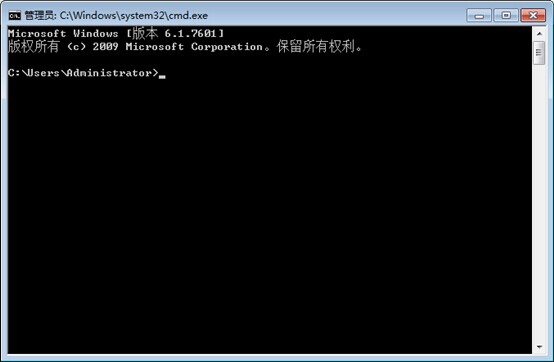
第二步,在黑色框中光標閃爍處直接輸入ping xxx.com(xxx.com換成您自己的域名,注意ping和域名之間有空格),比如我的域名是www.dns110.cn,那么就直接輸入ping www.dns110.cn,回車即可。得到如圖所示的結果:

從返回結果中我們可以看到,該域名指向的是61.139.126.59這個IP地址,響應時間最高12ms,最低7ms,網絡非常的好,一般我們需要看的就是兩個值:
-
第一、返回的IP是否正常;
-
第二、時間值(time)是否正常;
一般國內主機幾十毫秒以內都屬于正常,港臺或者美國主機時間值可能會高一些,大多在100ms—200ms之間。如果您看到您ping的結果和上面圖片類似表明網絡是正常的。
以上是正常的情況,如果有問題可能會出現另外一種ping的結果如圖所示:

如果ping出來是上圖所示的內容,或者全部是一排英文字母,其中包含can not find host等則表示您的域名解析有問題,一般是域名解析設置錯誤,或者是本地使用的DNS有異常導致的,這種情況您可以參照http://www.nftelecom.com/FAQhtml/faq10/faq2008.htm,修改您本地DNS后再進行測試下,如果是DNS問題修改后即可正常訪問,修改后如果還是不行則需要檢查域名解析設置問題。
tracert使用方法
第一步:點擊電腦“開始”按鈕-找到“運行”后輸入cmd,然后回車;
第二步: 輸入tracert -d 域名/域名 回車,如下圖:
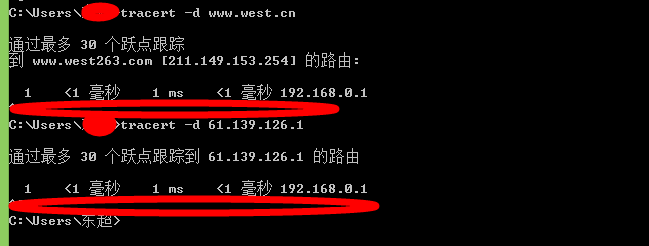
等待命令執行完成即可
nslookup使用方法
和前面一樣進入cmd
執行 nslookup -qt=type domain
說明:type可以是以下這些類型:
A ip地址記錄
CNAME 別名記錄
MX 郵件
NS 名字
例如查詢dns110.cn別名記錄 nslookup -qt=cname dns110.cn 即可
查詢dns110.cn的mx記錄 nslookup -qt=mx dns110.cn 即可